Как исправить проблемы синхронизации в профиле в командах Microsoft
Опубликовано: 2025-09-12Профильные проблемы смещения в командах Microsoft стали удивительно распространенным явлением для многих пользователей. Независимо от того, являетесь ли вы частью крупного предприятия или управляете небольшой командой, ничто не нарушает профессиональное общение более, чем устаревшие или непоследовательные изображения профиля. Команды Microsoft в значительной степени полагаются на синхронизацию с другими сервисами Microsoft 365, такими как Outlook, Azure Active Directory (AAD) и обмен онлайн, что означает, что небольшой склонность в одном может создать конфликты по всей платформе.
В этом руководстве мы будем проходить ключевые шаги по диагностике и решению проблем с синхронизацией профиля в командах Microsoft. Независимо от того, не обновляется ли ваша фотография профиля, или не отображается непоследовательно в разных приложениях, эта статья предоставит инструменты, необходимые для его эффективного исправления.
Понимание основной причины синхронизации
Прежде чем погрузиться в решения, важно понять, как команды Microsoft обрабатывают изображения профиля пользователя. Когда пользователь загружает новое изображение профиля, вот что происходит: что происходит:
- Фотография хранится в онлайн -почтовом ящике, если он существует.
- Azure Active Directory (AAD) также хранит миниатюрную версию изображения.
- Команды Microsoft вместе с другими приложениями Microsoft 365 периодически получают его из этих услуг.
Задержка в репликации или неправильной конфигурации в любой из этих услуг может привести к тому, что изображение появится устаревшим или вообще не обновлять. В некоторых случаях изменения, внесенные в одну службу, не распространяются должным образом для других - отсюда и разочаровывающее несоответствие.
Общие симптомы проблем синхронизации
- Вы обновляете изображение своего профиля, но ваши коллеги все еще видят старую.
- Ваше изображение появляется правильно в Outlook, но не в командах.
- Microsoft Teams показывает инициалы вашего имени вместо фотографии профиля.
- Различные устройства отображают разные изображения профиля для одного и того же пользователя.
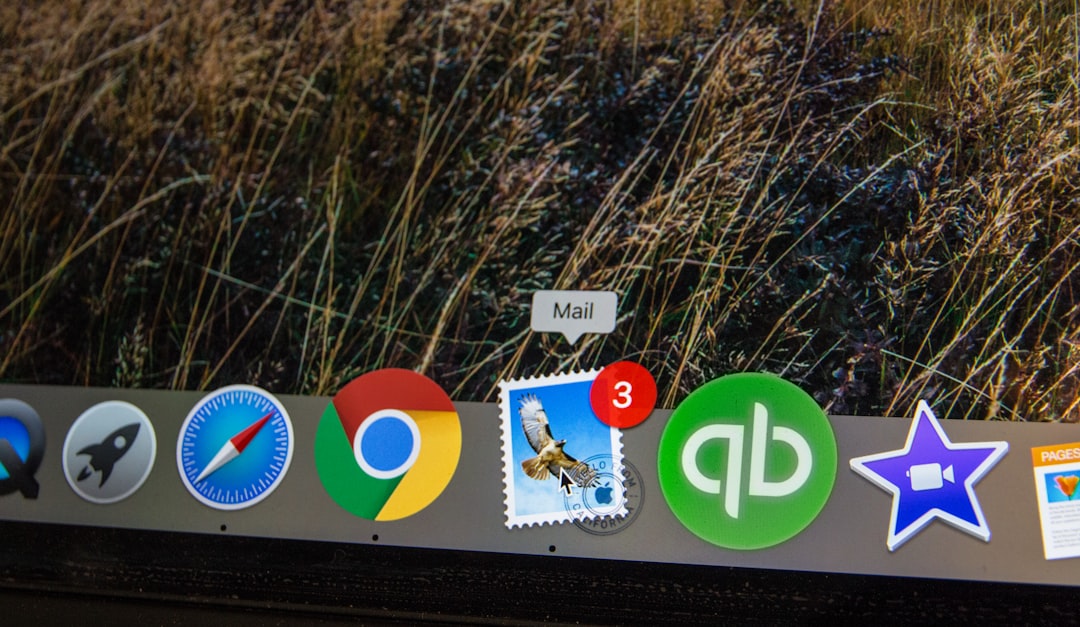
Пошаговые решения для решения проблем синхронизации
1. Очистите кеш местных команд
Очистка кеша команд является первой линией защиты при устранении проблем с дисплеем. Кэшированные данные изображения могут предотвратить правильное рендеринг новых профилей.
Вот как вы можете это очистить:
- Полностью бросить команды Microsoft.
- Перейдите к:
%appdata%\Microsoft\Teams - Удалить содержимое следующих папок:
- Кеш приложения
- Blob_storage
- Кеш
- базы данных
- Gpucache
- Indexeddb
- Местное хранение
- TMP
- Повторно запускайте команды и проверьте, обновляются ли изображение.
2. Проверьте и обновите изображение в Microsoft 365
Иногда обновления, сделанные непосредственно в командах Microsoft, не отражаются в других приложениях. В таких случаях рекомендуется обновить изображение через страницу профиля Microsoft 365.
- Войдите в https://office.com.
- Нажмите на значок своего профиля в правом верхнем углу и выберите мою учетную запись .
- Нажмите на личную информацию , а затем измените фото .
- Загрузите желаемое изображение профиля и сохраните изменения.
После обновления разрешите несколько часов для распространения через сервисы Microsoft 365. Иногда обновление занимает больше времени, чем ожидалось, из -за задержек репликации в центрах обработки данных.
3. Используйте Exchange Online PowerShell, чтобы подтвердить изображение
Администраторы могут использовать команды PowerShell, чтобы проверить или заставить обновить изображение профиля пользователя непосредственно через Exchange Online. Вот как:
# Connect to Exchange Online Connect-ExchangeOnline -UserPrincipalName [email protected] # Verify profile photo status Get-UserPhoto -Identity [email protected] # To update the photo Set-UserPhoto -Identity [email protected] -PictureData ([System.IO.File]::ReadAllBytes("C:\photo.jpg"))Этот метод обеспечивает более авторитетный способ справиться с изображениями профиля, если другие подходы терпят неудачу.# Connect to Exchange Online Connect-ExchangeOnline -UserPrincipalName [email protected] # Verify profile photo status Get-UserPhoto -Identity [email protected] # To update the photo Set-UserPhoto -Identity [email protected] -PictureData ([System.IO.File]::ReadAllBytes("C:\photo.jpg"))

4. Соображения Azure Active Directory
Azure Ad хранит миниатюр изображения вашего профиля. Если это изображение не обновлено, оно может привести к несоответствиям синхронизации между услугами. Администраторы могут проверить URL -адрес изображения, используя API Microsoft Graph:
GET https://graph.microsoft.com/v1.0/users/{user-id}/photoЕсли запрос GET не возвращает обновленное изображение, вы можете использовать вызов PUT с потоком изображений, чтобы обновить его с помощью API Graph. Убедитесь, что размер изображения не превышает 4 МБ.GET https://graph.microsoft.com/v1.0/users/{user-id}/photo
5. Выберите и войдите в систему
Иногда самое простое исправление также является наиболее упущенным. Войдите из команд Microsoft полностью, включая сеансы очистки на мобильных устройствах и браузерах. Затем войдите в систему. Это запускает команды, чтобы запросить последнюю конфигурацию, включая изображения профиля.
6. Подождите - высказывается
Microsoft признала, что изменения изображения профиля могут занять до 72 часов, чтобы полностью распространить все свои 365 приложений. Это разочаровывает, но если вы обновили свое изображение, используя правильные каналы, иногда все, что вы можете сделать, это подождать. Если через 3 дня у вашего изображения все еще не синхронизировано, то пришло время обострить.
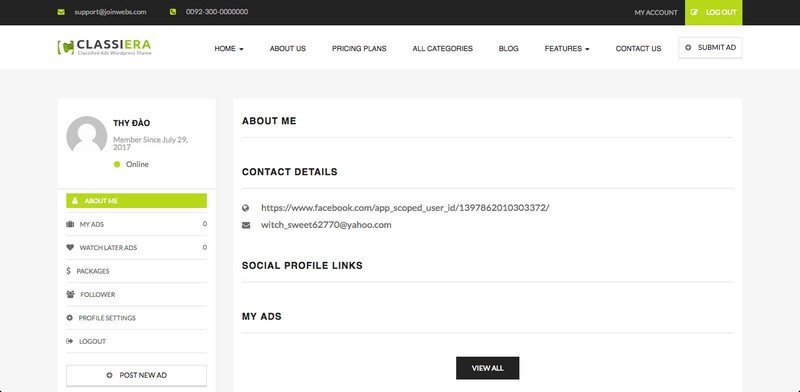
Эскалация: когда связаться с поддержкой Microsoft
Если вы пробовали все возможные исправления выше и по -прежнему страдают от непоследовательных изображений профиля, возможно, пришло время открыть билет на поддержку с Microsoft. Будьте готовы предоставить следующие данные:
- Основное имя пользователя (UPN)
- Скриншот доказательства проблем синхронизации
- Подробная информация об устранении неполадок, уже сделанных
- Источники загрузки изображений (команды, Outlook, AD и т. Д.)
Это может помочь Microsoft Zero в слое стека, где возникает проблема синхронизации - обменивается ли это онлайн, AAD или самим командами.
Лучшие методы избегания проблем синхронизации
Вот несколько профилактических мер для минимизации проблем синхронизации в будущем:
- Централизуйте загрузки изображений: поощряйте сотрудников загружать изображения через страницы профиля Microsoft 365 вместо команд напрямую.
- Формат изображения и размер: придерживайтесь файлов JPEG или PNG и убедитесь, что изображения размером менее 4 МБ.
- Избегайте частых обновлений: Microsoft не любит пользователей, меняющих изображения профиля слишком часто. Установите политику, если это необходимо.
- Обучите свою команду: провести быстрые семинары или создавать часто задаваемые вопросы для конечных пользователей, чтобы они следовали надлежащим процедурам обновления.
Последние мысли
Хотя противоречивое синхронизация фотографий профиля в командах Microsoft может быть разочаровывающим, в большинстве случаев это также разрешается. Понимание того, как команды взаимодействуют с Backend Microsoft Services, является ключевым. Независимо от того, являетесь ли вы системным администратором или обычным пользователем, эти шаги помогают вам восстановить согласованность в вашей среде Microsoft 365.
Следуя передовым практикам и зная, как обострить проблемы при необходимости, вы можете гарантировать, что каждый в вашей организации выдвигает свое лучшее лицо вперед - буквально.
